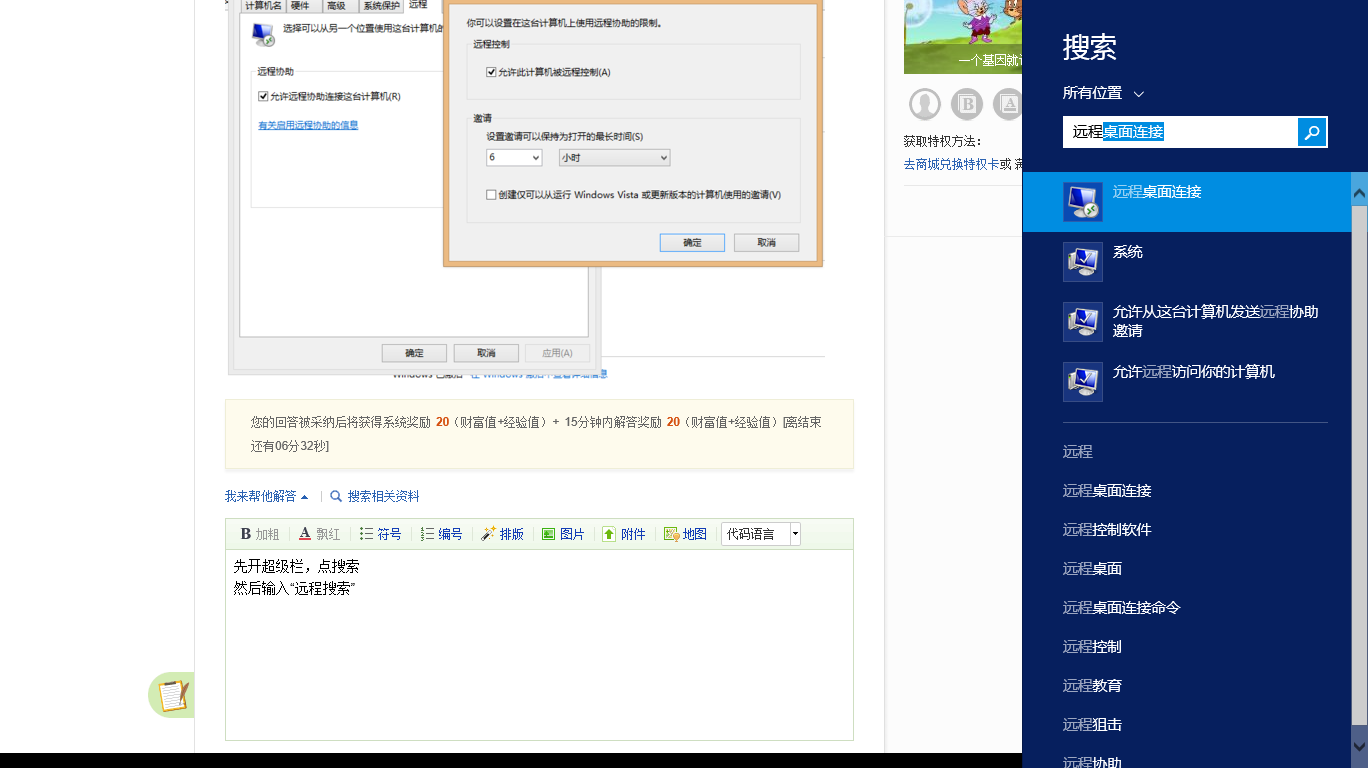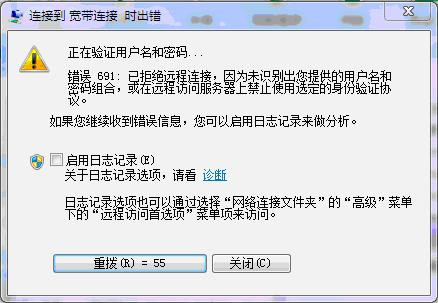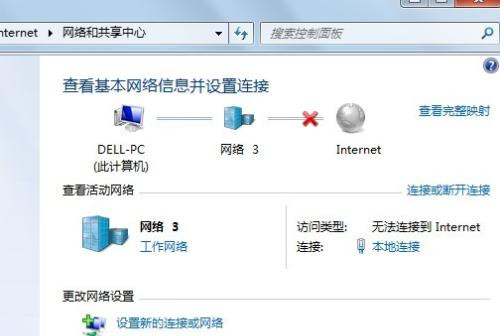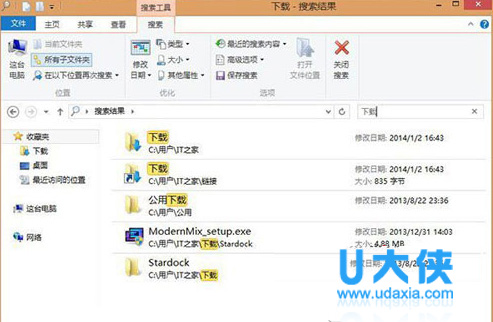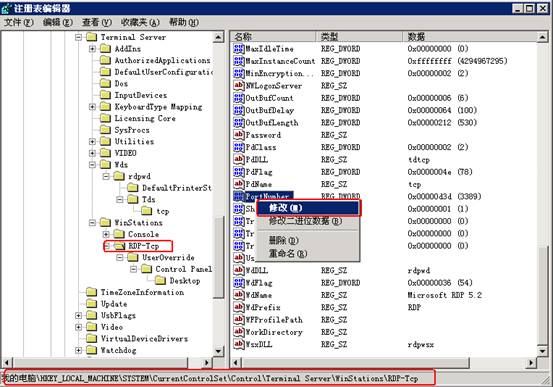Windows8系统怎么更改远程桌面默认端口3389的方法
远程桌面功能很多时候我们都会用到,它的作用是可以允许我们在网络的另一端控制某一台计算机,并可以在上面安装软件或运行程序等才操作,在windows8系统中也内置有远程功能,我们都知道远程桌面连接默认的端口是3389,在使用过程中还是存在一点点风险的,所以为了让远程更加安全我们就要更改远程桌面的默认端口,接下来随小编一起来学习一下Windows8系统下更改远程桌面默认端口3389的详细步骤吧。
推荐:win8系统升级win10系统教程
1、在windows8系统下按快捷键“windows+R”打开“运行”对话框,然后输入regedit,回车打开注册表;
2、进入注册表以下路径: 〔HKEY_LOCAL_MACHINESYSTEMCurrentControlSetControlTerminal Server WdsdpwdTds cp〕;
3、看见PortNamber值并双击打开,点击“十进制”可以看到其默认值是3389,这里将默认值修改成所希望的端口即可,例如33899;
4、同样的,进入注册表以下路径:HKEY_LOCAL_MACHINESYSTEMCurrentControlSetControlTerminal ServerWinStationsRDP-Tcp
5、将PortNumber的值(默认是3389)修改成端口33899,端口修改完成后,电脑需重启才生效;
6、将端口修改完成了,这里还要再windows自带的防火墙中添加33899端口,添加方式可以再其他百度经验查看,或者先暂时关闭后测试下更改端口后的远程连接;
7、测试,在远程桌面连接窗口输入 被远程主机ip地址:更改的端口,注意这个符号“:”为英文状态下输入的,测试如图。
上述就是关于Windows8系统下怎么更改远程桌面默认端口3389的详细图文步骤,有需要的用户可以参照上面的方法进行操作吧。更多精彩内容继续关注系统部落官网。
相关文章
- Windows8系统Office安装失败报错2705的解决方法
- Windows8系统蓝牙鼠标提示“输入码无效”解决方法
- Windows8系统打不开Metro界面的两大解决措施
- Windows8系统不能设置静态ip的解决技巧
- 如何解决Windows8打开防火墙失败并报错0x80070437
- Windows8系统下删除无效网络连接的详细步骤
- Windows8系统下如何设置屏幕自动进入休眠的方法
- Windows8系统下UEFI模式启动的优势详解
- Windows8系统如何调整虚拟内存大小的解决方法
- Windows8系统设置U盘启动的三大方法介绍
- Windows8系统更新驱动后的还原方法
- windows8系统下无权限使用RD命令的解决方法
- Windows8系统能不能格式化C盘的解决方法
- Windows8系统设置最大可用空间的方法
- 如何激活Windows8系统?激活Windows8系统的方法
- Windows8系统下以太网已禁用的开启方法